將使用者從內部部署移動至 Teams
重要
由中國 21Vianet 營運的 商務用 Skype Online 將於 2023 年 10 月 1 日淘汰。 如果您尚未升級 商務用 Skype 在線用戶,系統會自動排程他們進行協助升級。 如果您想要將組織自行升級至 Teams,我們強烈建議您立即開始規劃升級路徑。 請記住,成功升級會使技術和使用者整備一致,因此請務必在您流覽 Teams 旅程時運用我們的 升級指導方針 。
商務用 Skype Online 已在 2021 年 7 月 31 日淘汰,但不包括由中國 21Vianet 所營運的服務。
當使用者從內部部署移至僅限 Teams 時,使用者的 商務用 Skype 首頁會從內部部署移到在線,且使用者會被指派 TeamsUpgradePolicy with mode=TeamsOnly。 使用者從內部部署移至 Teams 之後Only 模式:
所有來自其他使用者的來電和聊天, (是從 商務用 Skype 或 Teams) 傳送,都會送到使用者的 Teams 用戶端。
用戶將能夠與其他使用 商務用 Skype (在線或內部部署) 的用戶進行互操作。
用戶將能夠與同盟組織中的用戶通訊。
該使用者排程的新會議是 Teams 會議。
使用者仍然可以加入任何 商務用 Skype 會議。 不過,從 2022 年 10 月開始,混合式組織中的 TeamsOnly 使用者只能匿名加入 商務用 Skype 會議。 如需詳細數據,請參閱 淘汰後會發生什麼事。
用戶未來排定的預先現有會議將會從內部部署移轉到Teams。
在使用者第一次登入之後,Teams 中很快地就會提供現有的內部部署聯繫人。
用戶無法從 商務用 Skype 啟動通話或聊天,也無法在 商務用 Skype 中安排新會議。 如果他們嘗試開啟 商務用 Skype 客戶端,系統會重新導向至使用Teams,如下所示。 如果尚未安裝 Teams 用戶端,系統會使用他們的瀏覽器將它們導向至 Teams 網頁版。
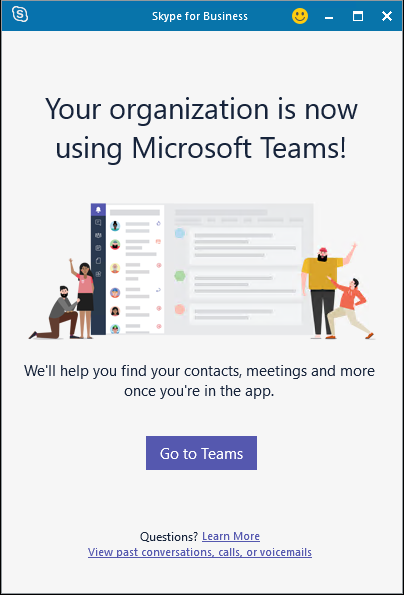
移動任何使用者之前,請務必檢閱將使用者移至雲端的 先決條件 。 此外,請務必檢閱使用Teams與 商務用 Skype之組織的移轉和互操作性指導方針。
注意事項
應停用內部部署 SfB 帳戶上的整合聯繫人存放區,以便將聯繫人移至 Teams。
重要
- 使用Move-CsUser將使用者從內部部署移至雲端時,用戶會自動獲派TeamsOnly模式,而且無論
-MoveToTeams是否實際指定切換,其內部部署會議都會自動轉換為Teams會議。 (這包括從 Lync Server 2013 移轉,而 Lync Server 2013 從未有-MoveToTeams此參數。) 先前若未指定此切換,使用者會從內部部署的 商務用 Skype Server 家移轉到 商務用 Skype Online,而他們的模式則維持不變。 在準備淘汰 商務用 Skype Online 時已變更此設定。 - 現在,要在內部部署和 Teams 之間移動使用者,必須更新內部部署元件的最小版本,商務用 Skype Server 或不再依賴 商務用 Skype 在線舊版基礎結構的 Lync Server。 如需詳細數據,請參閱 先決條件。
將使用者直接從內部部署 商務用 Skype 移至僅限 Teams
商務用 Skype Server 和 Lync Server 2013 中的內部部署系統管理工具可讓您使用 PowerShell 中的 Move-CsUser Cmdlet 或 商務用 Skype Server 控制台,在單一步驟中將使用者從內部部署移至 TeamsOnly 模式,如下所述。 無論使用哪個版本的 商務用 Skype Server 或 Lync Server,現在都不需要-MoveToTeams指定直接從內部部署移至 Teams 的切換和行為。
您在內部部署環境和雲端服務 (Microsoft 365 或 Office 365) 都必須具備足夠的許可權,如必要系統管理認證中所述。 您可以使用在這兩個環境中具有許可權的單一帳戶,或使用內部部署認證啟動內部部署 商務用 Skype Server 管理命令介面視窗,並使用-Credential參數指定具備必要系統管理角色的 Microsoft 365 認證。
此外,除了 商務用 Skype Online) 之外,您還必須確保使用者已獲授予 Teams (授權。 請勿停用 商務用 Skype Online 授權。
使用 Move-CsUser 移至Teams
Move-CsUser 可從內部部署 商務用 Skype Server 管理命令介面 PowerShell 視窗或 Lync Server 管理命令介面 PowerShell 視窗取得。 若要使用 Move-CsUser 將使用者移至 TeamsOnly 模式:
- 指定使用參數移動的
Identity使用者。 -Target使用 「sipfed.online.lync」 值指定參數。com“ (或類似值,如果您的租使用者是政府雲端) 。- 您在內部部署環境和雲端服務 (Microsoft 365) 都必須具備足夠的許可權,如 必要系統管理認證中所述。
- 請確定執行內部部署系統管理工具的計算機使用適用於您 商務用 Skype Server 或 Lync Server 2013 版本的最新 CU,以確保 OAuth 用於驗證。
下列 Cmdlet 順序可用來將使用者移至 TeamsOnly,並假設 Microsoft 365 認證是獨立的帳戶,並提供為 Get-Credential 提示的輸入。 無論 -MoveToTeams 是否指定參數,其行為都相同。
$cred=Get-Credential
Move-CsUser -Identity username@contoso.com -Target sipfed.online.lync.com -Credential $cred
> [!TIP]
> As there are different circumstances requiring different parameters, the default command for most cases is:
```powershell
Move-CsUser -Identity username@contoso.com -Target sipfed.online.lync.com
使用 商務用 Skype Server 控制台 移至 Teams
- 開啟 商務用 Skype Server 控制台 應用程式。
- 在左側導覽中,選擇 [ 使用者]。
- 使用 [尋找 ] 找出您想要移至 Teams 的使用者 () 。
- 選取使用者 (的) ,然後從清單上方的 [動作] 下拉式清單中,選擇 [將選取的使用者移到 Teams] 或 [將選取的使用者移到 商務用 Skype Online]。 現在任一選項會將使用者直接移至TeamsOnly。
- 在精靈中,按兩下一步。
- 如果出現提示,請使用結尾為 .onmicrosoft.com 且具有足夠許可權的帳戶登入 Microsoft 365。
- 按兩下 [ 下一步],然後再按一次 [ 下 一次] 來移動使用者。
- 關於成功或失敗的狀態訊息會在主要 控制台 應用程式的頂端提供,而不是在精靈中。
通知 商務用 Skype 內部部署用戶即將移至Teams
商務用 Skype Server 2015 與 CU8 以及 商務用 Skype Server 2019 中的內部部署系統管理工具,可讓您通知內部部署 商務用 Skype 用戶即將移至 Teams。 當您啟用這些通知時,使用者會在 商務用 Skype 用戶端 (Win32、Mac、Web 和行動) 中看到通知,如下所示。 如果使用者按兩下 [ 試試看] 按鈕,Teams 用戶端會在安裝之後啟動;否則,使用者會在瀏覽器中流覽至 Teams 網頁版。 根據預設,當通知啟用時,Win32 商務用 Skype 用戶端會以無訊息的方式下載 Teams 用戶端,讓豐富的用戶端在將使用者移至 TeamsOnly 模式之前可供使用。 不過,您也可以停用此行為。 通知是使用內部部署版本的 ,而 Win32 用戶端的 TeamsUpgradePolicy無訊息下載會透過內部部署 TeamsUpgradeConfiguration Cmdlet 加以控制。
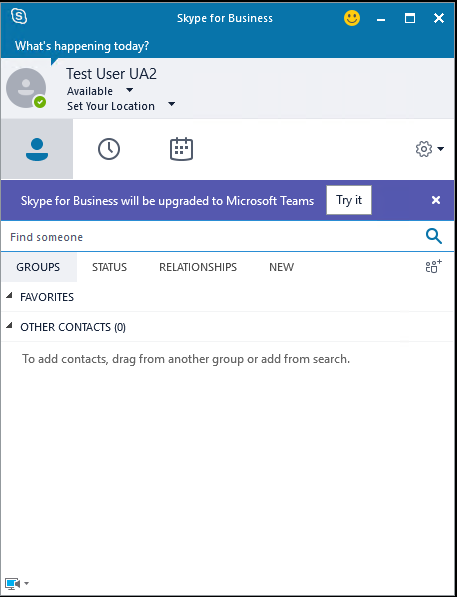
若要通知內部部署用戶他們即將升級至 Teams,請使用 NotifySfBUsers=true 建立新的 TeamsUpgradePolicy 實例。 然後將該原則指派給您想要通知的使用者,方法是直接將原則指派給使用者,或是在網站、集區或全域層級設定原則。 下列 Cmdlet 會建立及授與用戶層級原則:
New-CsTeamsUpgradePolicy -Identity EnableNotifications -NotifySfbUser $true
Grant-CsTeamsUpgradePolicy -Identity username@contoso.com -PolicyName EnableNotifications
透過 商務用 Skype Win32 用戶端自動下載 Teams 會透過內部部署 TeamsUpgradeConfiguration Cmdlet 與 DownloadTeams 參數控制。 您可以在全域、網站和集區層級上建立此設定。 例如,下列命令會建立網站 Redmond1 的設定:
New-CsTeamsUpgradeConfiguration -Identity "site:redmond1"
根據預設,DownloadTeams 的值為 True;不過,只有當指定使用者的 NotifySfbUser = True 時, 才會 接受。